Đăng nhập iCloud mail là công đoạn khá cơ bản giúp bạn đọc có thể bắt đầu soạn mail cho đối tác, người thân hay bạn bè trên chính thiết bị iPhone/ iPad của mình. Tuy nhiên, không phải ai cũng biết thực hiện điều này nhất là những bạn mới lần đầu sử dụng thiết bị iPhone, iPad, do đó mà bài viết dưới đây sẽ là giải pháp giúp bạn đọc có thể đăng nhập iCloud mail nhanh chóng và dễ dàng nhất.
- Cách đăng nhập iCloud apple trên Android
- Đăng ký iCloud bằng Gmail
- Hướng dẫn truy cập iCloud từ thiết bị Android
- Lỗi iCloud và cách khắc phục trên iPhone iPad
- Đăng nhập iCloud không hiện danh bạ là lỗi gì? sửa như thế nào?
Đối với người dùng các thiết bị iOS, sau khi tạo tài khoản iCloud cũng như ID Apple cá nhân thì việc đăng nhập sử dụng tài khoản này khá quan trọng vì nó sẽ giúp bạn nhanh chóng sao lưu, đồng bộ hình ảnh, video, danh bạ, định vị iPhone/ iPad, khóa thiết bị khi bị mất cắp, xóa dữ liệu trên thiết bị từ xa. Ngoài ra, trong đó phải kể đến tính năng khá hữu ích đó là sử dụng chính tài khoản iCloud để làm địa chỉ mail gửi thư. Tuy nhiên không phải ai cũng để ý tới tính năng này. Do đó mà thông qua bài viết sau đây, 9mobi sẽ hướng dẫn các bạn cách đăng nhập iCloud mail trên thiết bị iOS của mình một cách nhanh chóng cũng như thử gửi một email cho đồng nghiệp, người thân và bạn bè nhé.
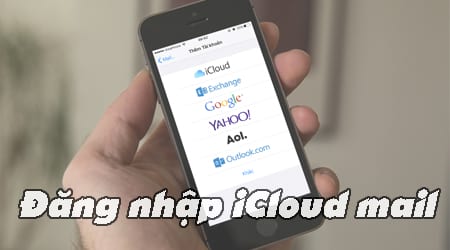
Cách đăng nhập iCloud Mail
Bước 1: Từ giao diện sử dụng, các bạn truy cập vào ứng dụng Settings (Cài đặt) và nhấn vào mục Mail, Contacts, Calendars (Mail, Danh bạ, Lịch)
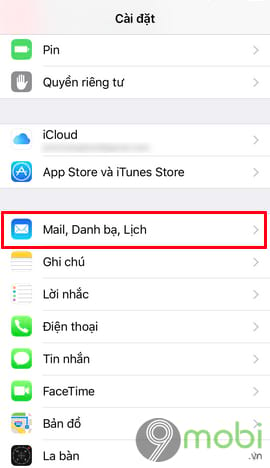
Bước 2: Tiếp theo, các bạn nhấn vào mục Add Account (Thêm Tài khoản) và lựa chọn định dạng dịch vụ email mà bạn muốn đăng nhập iCloud mail
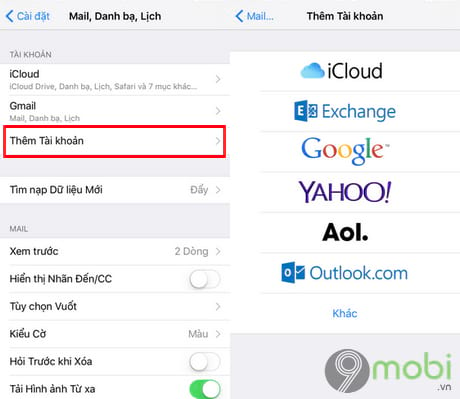
Bước 3: Đăng nhập tài khoản iCloud mà bạn đã đăng ký trước đó và nhấn Save (Lưu) để chấp nhận sử dung các dịch vụ đi kèm được hỗ trợ ở màn hình kế tiếp.
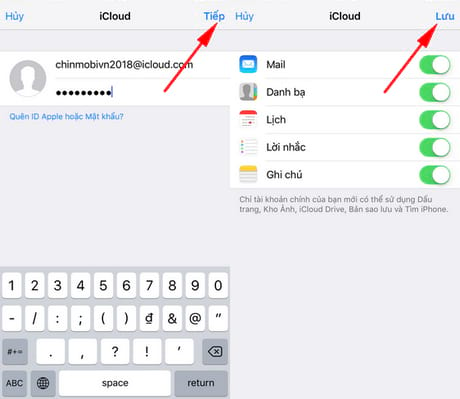
Ngay lập tức bạn sẽ thấy thông tin tài khoản iCloud mail đã được đăng nhập, nhấn vào địa chỉ mail đó, các bạn sẽ được hệ thống đưa đến giao diện hộp thư.
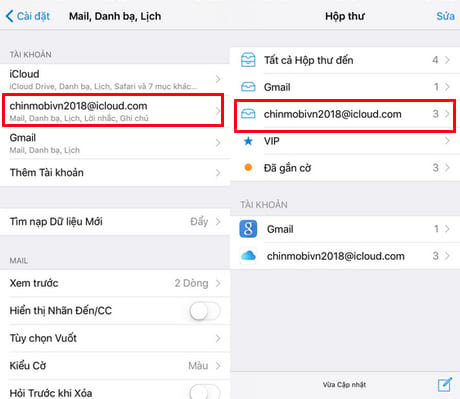
Tại đây bạn có thể thấy được danh sách các thư đang có và bạn cũng có thể bắt đầu soạn email gửi cho đối tác, người thân hay bạn bè của mình ở đây thông qua biểu tượng góc dưới bên phải màn hình.
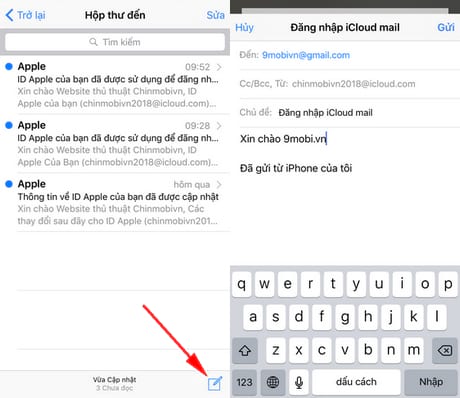
Như vậy, trên đây là toàn bộ hướng dẫn cách đăng nhập iCloud mail mà bạn đọc có thể áp dụng cũng như nhanh chóng soạn thảo email gửi cho đối tác, người thân và bạn bè. Các bạn cúng có thể tham khảo thêm cách đăng ký iCloud cho iPhone X nhanh thông qua các bước đăng ký iCloud trên web trước đó.
https://9mobi.vn/cach-dang-nhap-icloud-mail-22264n.aspx
Ngoài ra, chính vì sự quan trọng mà iCloud đảm nhiệm, bạn đọc cần trang bị tính năng bảo mật cho tài khoản này để tránh những điều không may xảy ra như mất dữ liệu, lỗi đăng nhập, quên mật khẩu... Và trong bài viết hướng dẫn cách bảo mật tài khoản iCloud trước đó chúng tôi chia sẻ, sẽ giúp bạn bảo mật tài khoản iCloud của mình một cách tốt hơn và bảo mật hơn.